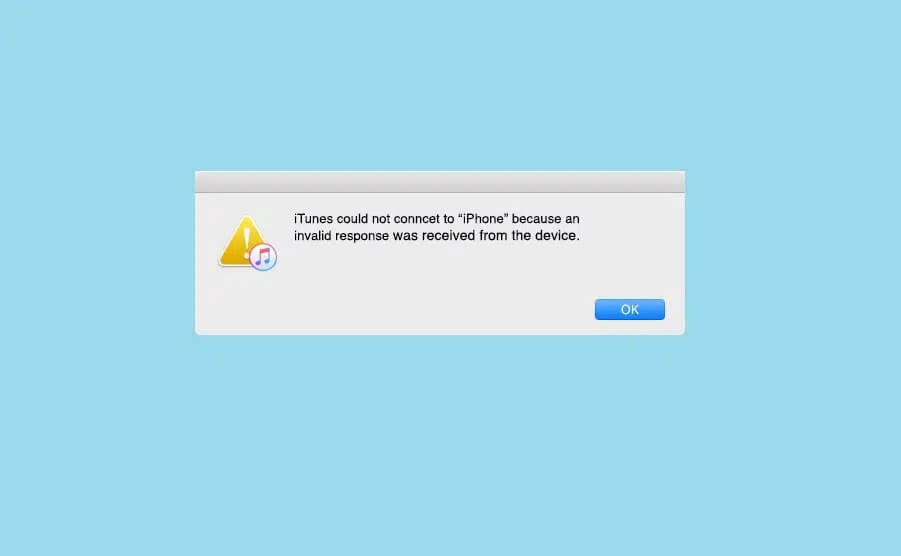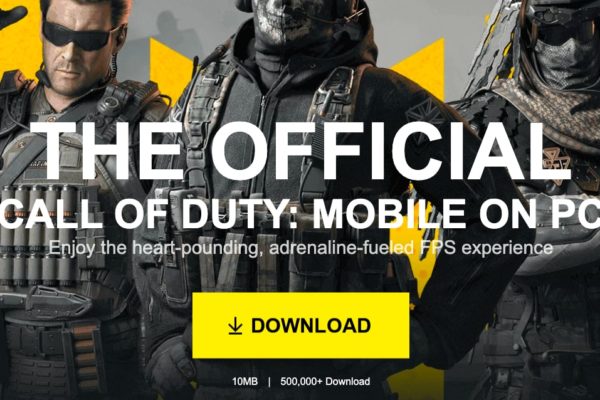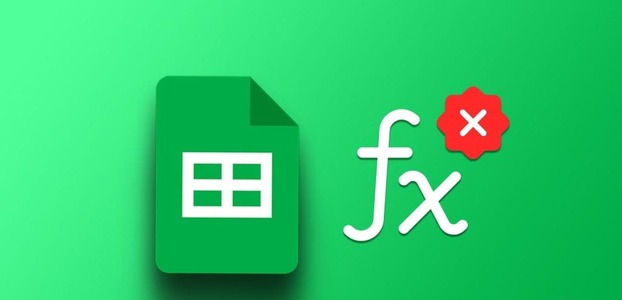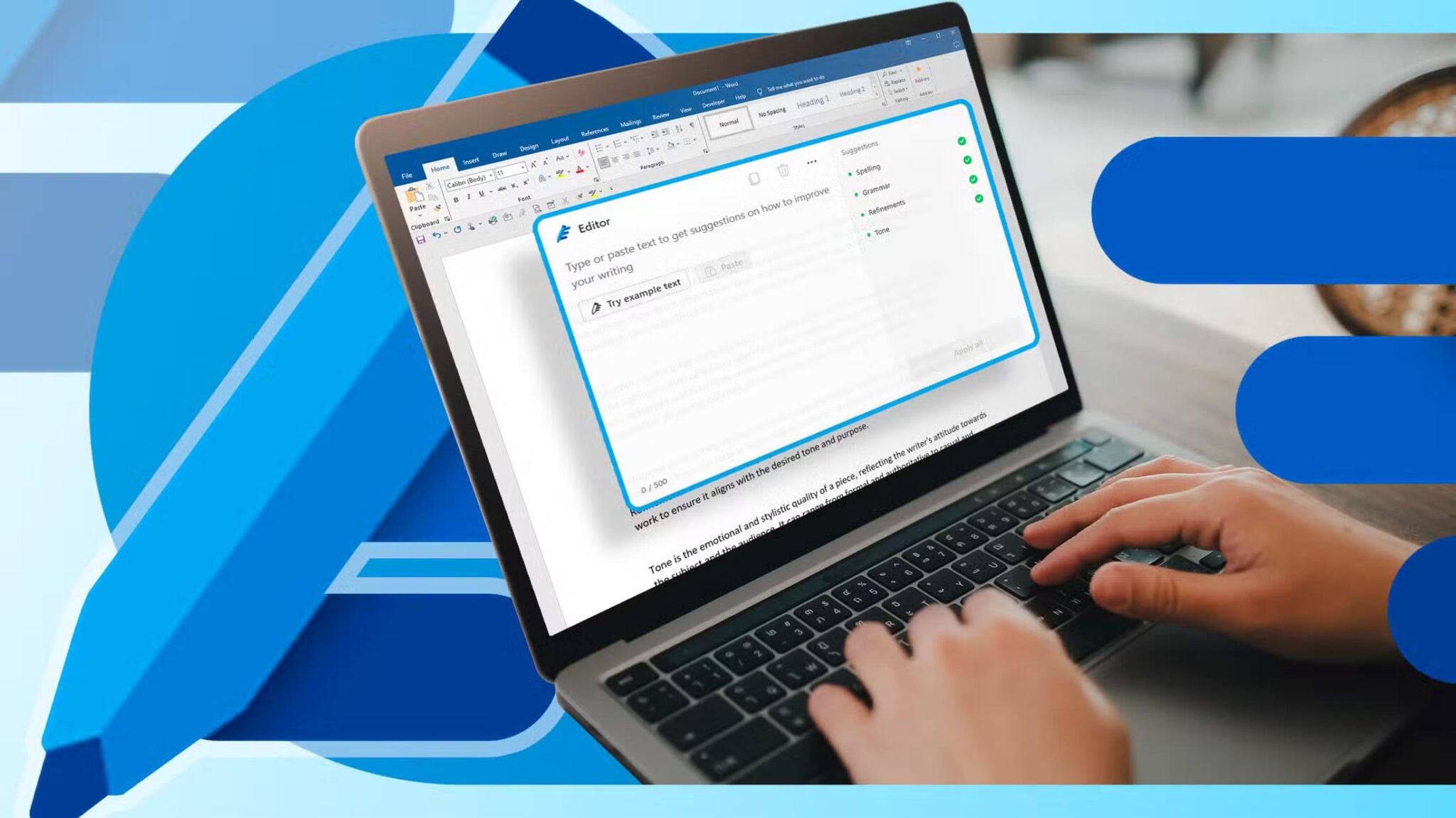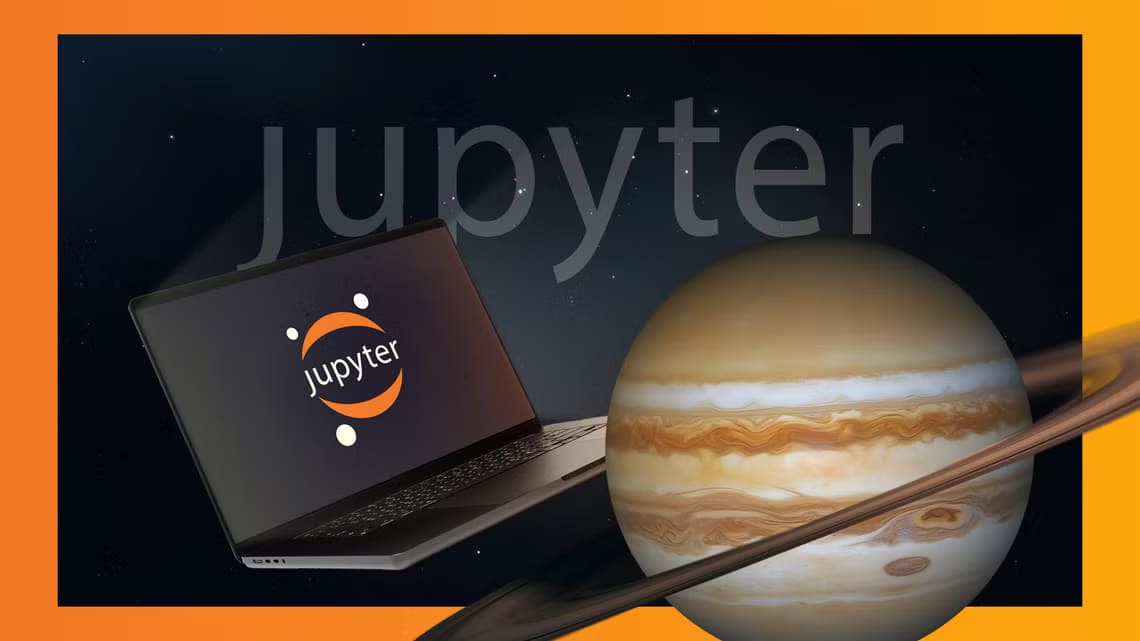Браузеры печально известны своим потребляющим системные ресурсы. Откройте десятки Вкладки На ноутбуке или компьютере с малым объёмом оперативной памяти можно часами смотреть на пустую стену. Это замедляет работу и может сильно раздражать, если повторяется регулярно. Я исправил это. Microsoft Edge Эту проблему решает функция Sleeping Tabs.

Эта функция помогает оптимизировать системные ресурсы, переводя неактивные вкладки в спящий режим, подобно тому, как приложения на Android-смартфоне переходят в спящий режим. Это, конечно же, снижает нагрузку на процессор и позволяет вам заниматься своими делами, не отвлекаясь.
Итак, если вы используете Microsoft Edge или планируете перейти на него в ближайшее время, вот как включить функцию «Спящие вкладки».
Как работают таблетки для сна
Браузеры, как правило, поглощают системные ресурсы, и это особенно заметно, если у вас одновременно открыто несколько десятков вкладок. Даже если вы не используете эти вкладки активно, они всё равно потребляют ресурсы, что может негативно сказаться на производительности браузера.
Перевод вкладок в спящий режим может сократить использование памяти примерно на 32%.
Спящие вкладки помогают предотвратить это. Они переводят неактивные вкладки в спящий режим, тем самым освобождая ресурсы процессора. По данным Microsoft, перевод вкладок в спящий режим может снизить Использование памяти составляет около 32% В среднем. В то же время, это также снижает нагрузку на аккумулятор вашего ноутбука.
Как вы, возможно, догадались, вы не можете выбрать, какие вкладки переводить в спящий режим. Система автоматически определяет неактивные вкладки и предпринимает действия в соответствии с настройками вашего браузера.
Возможно и обратное. Например, если вы не хотите, чтобы вкладка переходила в спящий режим, вы можете добавить её в белый список.
Как активировать метки сна
Включение Sleep Tabs простое и занимает всего минуту.
Шаг 1: Открыть Microsoft Edge Нажмите на значок меню с тремя точками в правом верхнем углу. Теперь выберите Настройки.

Шаг 2: Прокрутите вниз и выберите «Настройки» на левой панели. В разделе «Оптимизация производительности» установите переключательЭкономьте ресурсы.
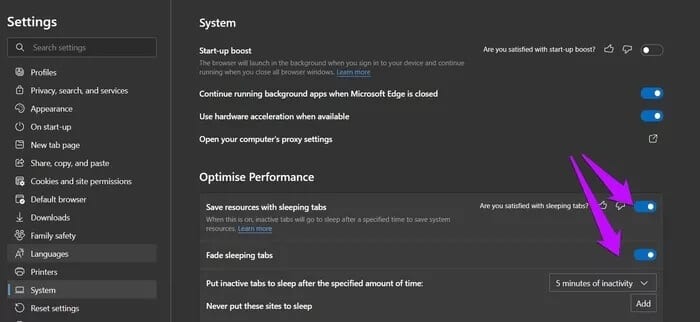
Шаг 3: Затем выберите время бездействия. По умолчанию установлено 10 часа, но вы можете выбрать значение до XNUMX минут.
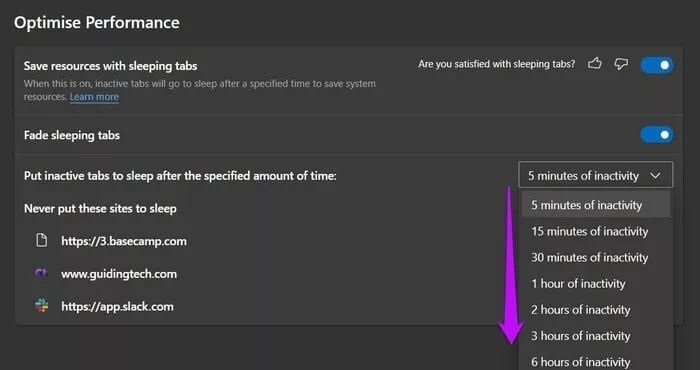
Шаг 4: После этого нажмите кнопку «إضافةНебольшой инструмент для внесения сайтов в белый список, которые вы не хотите отправлять в спящий режим. Например, если вы используете веб-версии таких приложений, как Slack и Basecamp, вы можете добавить их в этот список, чтобы не пропускать уведомления и оповещения.
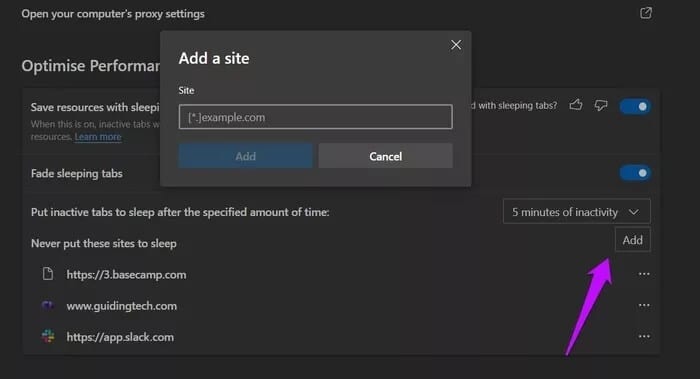
Вот и всё. Вы включили вкладки сна в Microsoft Edge.
Итак, как распознать вкладку сна? Цвет вкладки постепенно меняется. Чтобы активировать вкладку, просто коснитесь её, и всё готово.
Дополнительные приемы:
Startup Boost
Ещё одна полезная функция Microsoft Edge — Startup Boost. Она особенно полезна, если вы используете Edge в качестве браузера по умолчанию. Если она включена, Edge запускается быстрее, даже во время загрузки системы.
По данным Microsoft, включение функции Startup Boost показывает улучшение времени на 29–41 %.
Как и вкладки «Сон», эту функцию можно найти в разделе НастройкиВы можете перемещаться по тому же пути, который был упомянут ранее.
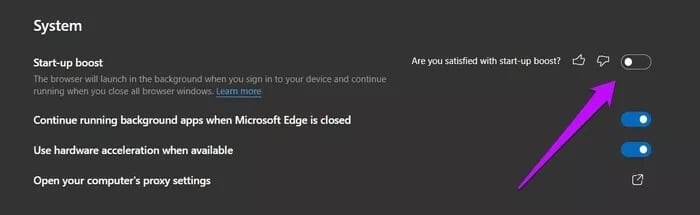
Или вы можете просто ввести следующее в адресную строку.
edge: // настройки / система
Теперь все, что вам нужно сделать, это переключить переключатель в то же самое положение.
Настроить новую вкладку
При открытии новой вкладки в Microsoft Edge открывается множество опций. Но, честно говоря, некоторые элементы могут немного отвлекать. Если вы часто нажимаете на раздел «Новости», лучшим вариантом будет настроить страницу под свои нужды.
В настоящее время Edge предлагает вам три варианта: концентрация و вдохновение و информацияЕсли вам нужен простой выход, просто выберите вариант «Выделено». Это уберёт фон и добавит обычный фон с короткими ссылками под строкой поиска.
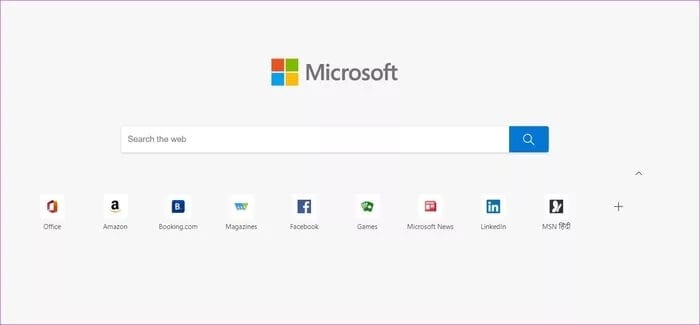
Если вас всё ещё что-то не устраивает, вы можете настроить его по своему вкусу. Например, вы можете сохранить изображение «Сегодня» и удалить быстрые ссылки и контент.
Все, что вам нужно сделать, это выключить выключатели, как показано ниже.
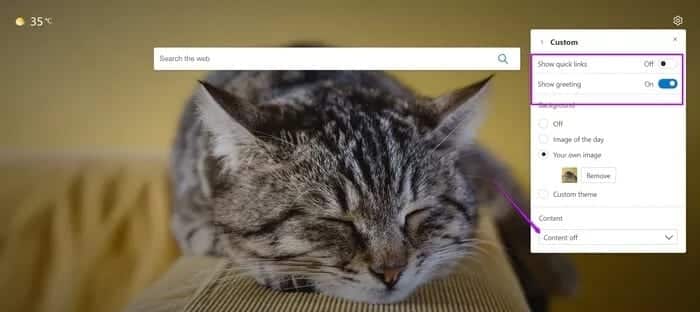
И последнее, но не менее важное: зайдите на сайт Настройки> Появление , чтобы изменить тему на темную (если тема вашей системы по умолчанию не является темной).
Запустите свой браузер
То, как вы настраиваете браузер — закладки, новые вкладки или расширения — играет огромную роль в повышении производительности и концентрации. Идея заключается в том, чтобы найти баланс между простотой и перегруженностью браузера. Это особенно полезно при интенсивной работе с онлайн-инструментами.
При включении Sleeping Tabs вы можете быть уверены, что ни ваша работа, ни работа вашего бизнеса не замедлятся.